6.6.1 部件的“从实例特征”阵列
2025年09月21日
6.6.1 部件的“从实例特征”阵列
部件的“从实例特征”阵列是以装配体中某一零件中的特征阵列为参照进行部件的阵列,如图6.6.1所示。图6.6.1c所示的六个螺钉阵列,是参照装配体中部件1上的六个阵列孔来进行创建的。所以在创建“从实例特征”阵列之前,应提前在装配体的某个零件中创建某一特征的阵列,该特征阵列将作为部件阵列的参照。
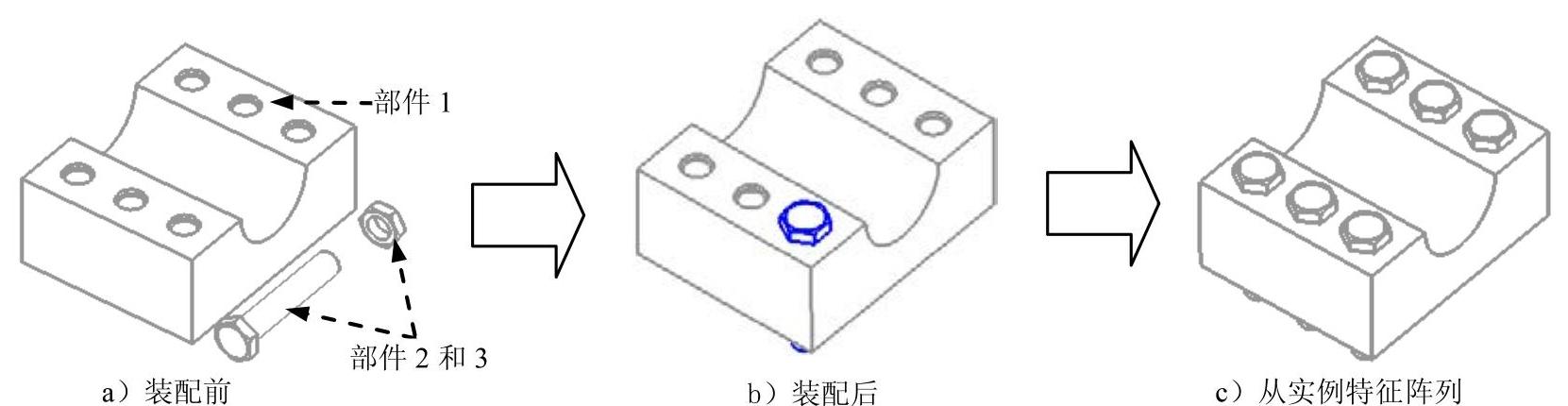
图6.6.1 部件装配及阵列
下面以图6.6.1a所示的部件2为例,说明“从实例特征”阵列的一般操作过程。
Step1.打开文件D:\ug7.1\work\ch06\ch06.06\01\mount。
Step2.选择命令。选择下拉菜单
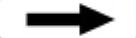
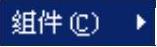
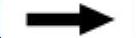
 命令,系统弹出图6.6.2所示的“类选择”对话框。
命令,系统弹出图6.6.2所示的“类选择”对话框。
Step3.选择要进行阵列的部件。在“类选择”对话框 选项的提示下,选择部件2,再单击
选项的提示下,选择部件2,再单击 按钮,系统弹出图6.6.3所示的“创建组件阵列”对话框。
按钮,系统弹出图6.6.3所示的“创建组件阵列”对话框。
Step4.阵列部件。选择“创建组件阵列”对话框 区域中的
区域中的 单选项,单击
单选项,单击 按钮,系统自动创建图6.6.1c所示的部件阵列。
按钮,系统自动创建图6.6.1c所示的部件阵列。
说明:如果修改阵列中的某一个部件,系统会自动修改阵列中的每一个部件。
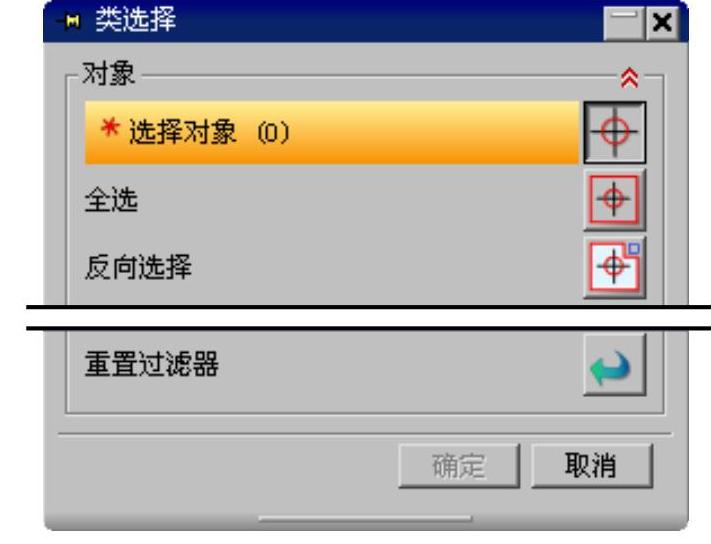
图6.6.2 “类选择”对话框

图6.6.3 “创建组件阵列”对话框
